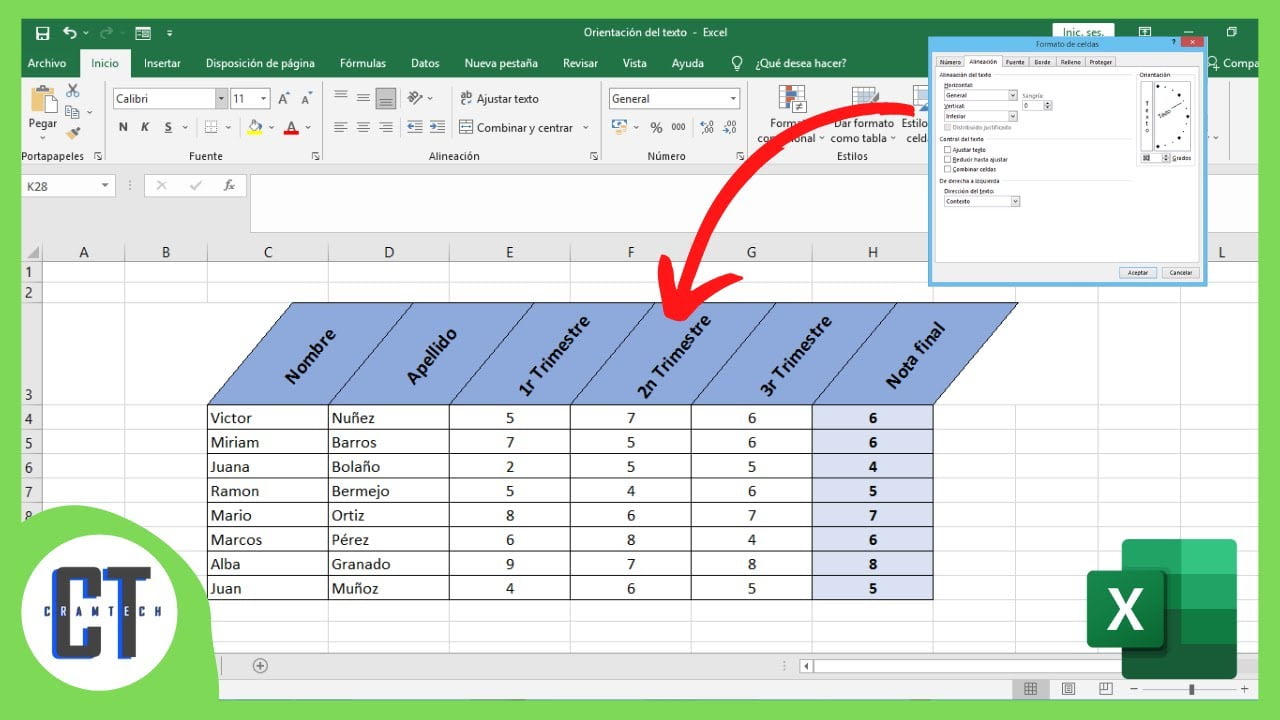
En ocasiones, en Excel es necesario cambiar la dirección de texto en una celda para adaptar el formato del documento a ciertas necesidades. Esto puede incluir desde la orientación de un texto en vertical hasta la creación de textos en diagonal. Afortunadamente, cambiar la dirección de texto en una celda es una tarea sencilla que puede realizarse en pocos pasos utilizando las herramientas de formato de Excel. En este artículo, se explicará detalladamente cómo cambiar la dirección de texto en una celda y se proporcionarán algunos ejemplos prácticos.
Modificando la disposición de palabras en una celda de Excel
¿Cómo se cambia la dirección de texto en una celda de Excel? Para modificar la disposición de palabras en una celda de Excel, sigue los siguientes pasos:
Paso 1: Selecciona la celda en la que deseas modificar la disposición de las palabras.
Paso 2: Haz clic en la pestaña «Inicio» en la barra de herramientas de Excel.
Paso 3: Selecciona el botón «Alineación» en la sección «Formato de celdas».
Paso 4: En la ventana emergente que aparece, selecciona la pestaña «Alineación» y busca la sección «Orientación».
Paso 5: Selecciona la opción de orientación que deseas utilizar. Puedes elegir entre opciones como «Horizontal», «Vertical», «Inclinado hacia arriba» o «Inclinado hacia abajo».
Paso 6: Haz clic en «Aceptar» para guardar los cambios y modificar la disposición de las palabras en la celda seleccionada.
Ahora ya sabes cómo modificar la disposición de las palabras en una celda de Excel. Utiliza esta función para mejorar la presentación de tus hojas de cálculo y hacerlas más fácil de leer y entender.
Transformando datos en Excel: Convertir de formato horizontal a vertical
¿Necesitas cambiar la dirección de texto en Excel? ¡No te preocupes! Con Excel, puedes transformar datos fácilmente de formato horizontal a vertical, y viceversa.
Cómo convertir de formato horizontal a vertical
Para convertir datos de formato horizontal a vertical en Excel, sigue estos pasos:
- Selecciona los datos que deseas convertir.
- Copia los datos seleccionados (puedes usar Ctrl+C o hacer clic derecho y seleccionar «Copiar»).
- Selecciona la celda donde deseas pegar los datos convertidos.
- Haz clic derecho y selecciona «Pegado especial».
- En la ventana emergente «Pegado especial», selecciona «Transponer».
- Haz clic en «Aceptar» y voilà, tus datos han sido convertidos de formato horizontal a vertical.
Cómo convertir de formato vertical a horizontal
Si necesitas hacer lo contrario, es decir, convertir datos de formato vertical a horizontal, sigue estos pasos:
- Selecciona los datos que deseas convertir.
- Copia los datos seleccionados (puedes usar Ctrl+C o hacer clic derecho y seleccionar «Copiar»).
- Selecciona la celda donde deseas pegar los datos convertidos.
- Haz clic derecho y selecciona «Pegado especial».
- En la ventana emergente «Pegado especial», selecciona «Valores» y «Transponer».
- Haz clic en «Aceptar» y tus datos han sido convertidos de formato vertical a horizontal.
Ahora que sabes cómo transformar datos en Excel, ¡puedes ahorrar tiempo y esfuerzo en tus tareas diarias!
Consejos para cambiar la orientación de texto en Excel de vertical a horizontal
¿Cómo se cambia la dirección de texto en una celda en Excel? Si necesitas cambiar la orientación del texto en una celda de vertical a horizontal, aquí te ofrecemos algunos consejos útiles que te ayudarán a hacerlo de forma rápida y sencilla.
Lo primero que debes hacer es seleccionar la celda que contiene el texto que deseas cambiar. Una vez seleccionada, dirígete a la barra de herramientas de Excel y busca la opción «Formato de celdas».
Una vez que hayas encontrado la opción, haz clic en ella y se abrirá una ventana con diferentes pestañas. Dirígete a la pestaña de «Alineación», la cual te permitirá ajustar la orientación del texto en la celda.
En esta pestaña, encontrarás una sección de «Orientación» donde podrás seleccionar la opción de «Horizontal» y luego ajustar la orientación como desees. También puedes utilizar la opción de «Personalizado» para ajustar la orientación de forma más específica.
Una vez que hayas seleccionado la orientación deseada, haz clic en «Aceptar» y el cambio se aplicará automáticamente en la celda seleccionada.
Estos son algunos consejos simples pero útiles que te ayudarán a cambiar la orientación del texto en una celda de vertical a horizontal en Excel. Ahora puedes aplicar estos conocimientos en tus tareas diarias de Excel para mejorar tu productividad y eficiencia.
Domina la ubicación del texto en Excel con estos simples pasos
¿Cómo se cambia la dirección de texto en una celda? Si eres usuario de Excel, sabrás que la ubicación del texto en una celda puede ser un problema a la hora de diseñar una hoja de cálculo. Sin embargo, con estos simples pasos, podrás dominar la ubicación del texto en Excel en poco tiempo.
Paso 1: Selecciona la celda donde deseas cambiar la orientación del texto.
Paso 2: Haz clic en la pestaña «Inicio» en la barra de herramientas de Excel.
Paso 3: Haz clic en el botón «Alineación» en el grupo «Células» de la cinta de opciones.
Paso 4: Selecciona la orientación del texto que deseas aplicar en el menú desplegable.
Paso 5: Haz clic en «Aceptar» para aplicar la orientación del texto seleccionada.
Con estos simples pasos, podrás cambiar fácilmente la orientación del texto en una celda de Excel. Ya no tendrás que preocuparte por la ubicación del texto en tus hojas de cálculo.
